3 Būdai, kaip padaryti "Steam dar greičiau"

Ar kada nors pastebėjote, kaip gali būti įdiegta "Steam" vidinė žiniatinklio naršyklė? Ar galite kovoti su lėtais atsisiuntimo greitis? Arba "Steam" apskritai lėtas? Šie patarimai padės jums paspartinti.
"Steam" nėra pats žaidimas, todėl nėra jokių 3D parametrų, kad pasiektų maksimalų našumą.
Greitas "Steam" interneto naršyklė
SUSIJĘS: 5 Patarimai ir gudrybės, kad išnaudotumėte "Steam" daugumą
"Steam" integruotas tinklas naršyklė, naudojama tiek "Steam" parduotuvėje, tiek "Steam" žaidimo perdangoje, siekiant suteikti naršyklę, kurią galite greitai naudoti žaidimuose, gali būti nepatogiai lėtas. Nepaisant tipinio greičio, kurį mes tikėjomės iš "Chrome", "Firefox" ar net "Internet Explorer", atrodo, kad "Steam" kova. Kai spustelėsite nuorodą arba pereisite prie naujo puslapio, pastebimas vėlavimas prieš pasirodžius naujam puslapiui - tai, ko nenumatyta stalinių kompiuterių naršyklėse.
Jūs galėjote sutaupyti lėto laiko, priimdami, kad "Steam" integruotas naršyklė yra blogai. Tačiau yra triukas, kuris gali panaikinti šį vėlavimą daugelyje sistemų ir padaryti "Steam" žiniatinklio naršyklę labiau reaguotą.
Ši problema, atrodo, kyla dėl nesuderinamumo su funkcija "Automatiškai aptikti nustatymus", kuri pagal numatytuosius nustatymus yra įgalinta "Windows". Tai suderinamumo parinktis, kurią iš tiesų reikia labai mažai žmonių, todėl ją saugu išjungti ir lengvai ją įjungti, jei jums reikia.
Paspauskite "Windows" klavišą, kad atidarytumėte meniu "Pradėti", įrašykite "Internet Options" tada spustelėkite "Internet Options" nuorodą.
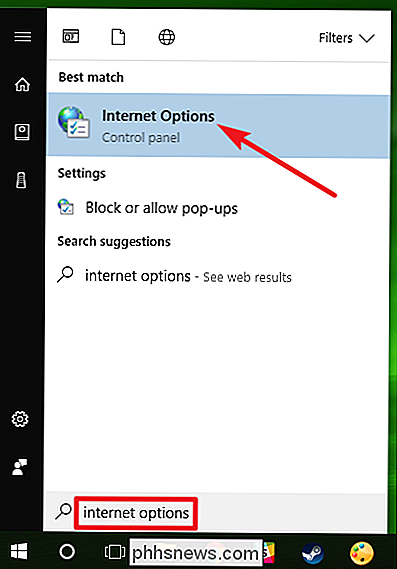
"Internet Properties" lange perjunkite "Connections" skirtuką, tada spustelėkite "LAN settings" mygtuką.

Išjunkite "Automatiškai aptikti nustatymus" žymės langelį, tada spustelėkite "Gerai", kad išsaugotumėte savo nustatymus. Tada galite dar kartą spustelėti "Gerai", kad uždarytumėte "Internet Properties" langą.
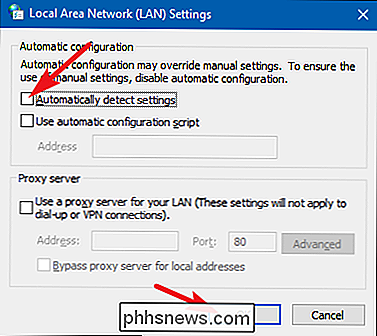
Su bet kokia sėkme, reikšmingas delsimas, kurį patyrėte kiekvieną kartą, kai "Steam" naršyklėje įkeltas tinklalapis dabar turi būti ištrintas. Kai mažai tikėtina, kad susidūrėte su tam tikra problema, susijusi su jūsų tinklo ryšiu, visada galite iš naujo įjungti parinktį "Automatiškai aptikti nustatymus".
Padidinkite "Steam" žaidimo atsisiuntimo greitį
"Steam" bando automatiškai pasirinkti artimiausią į savo vietą. Tačiau tai ne visada gali būti idealus pasirinkimas. Taip pat, jei yra didelio eismo įvykiai, pvz., Dideli sezoniniai pardavimai ir didžiuliai žaidimų paleidimai, galite laikinai pasirinkti mažiau serverį.
Atidarykite "Steam" nustatymus spustelėdami meniu "Steam", tada pasirinkite " Nustatymai "

" Nustatymų "lange pereikite į skirtuką" Atsisiuntimai ", tada išskleidžiamajame meniu" Atsisiųsti regioną "pasirinkite artimiausią atsisiuntimo serverį. Nors esate šiame skirtuke, įsitikinkite, kad "Steam" atsisiuntimo juostos plotis nėra ribojamas.
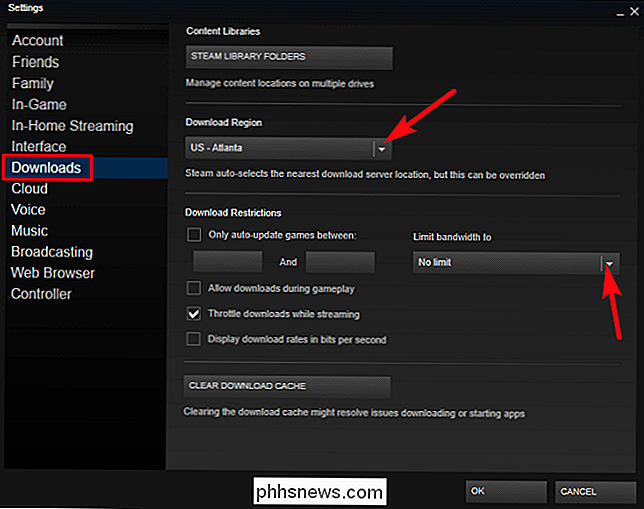
Galbūt norėsite iš naujo paleisti "Steam" ir pamatyti, ar atsisiuntimo greitis pagerės pakeitus šį nustatymą. Kai kuriais atvejais artimiausias serveris gali būti ne greičiausias. Pavyzdžiui, serveris šiek tiek toliau gali būti greitesnis, jei jūsų vietinis serveris yra perpildytas.
"Steam" kartą pateikė informaciją apie turinio serverio apkrovą, leidžiančią pasirinkti regioninį serverį, kuriame nebuvo didelės apkrovos, tačiau ši informacija jau nebėra. "Steam" vis dar pateikiamas puslapis, kuriame rodomas atsisiuntimo veiklos kiekis skirtinguose regionuose, įskaitant statistinius duomenis apie atsisiuntimo greitį skirtingose JAV valstijose, tačiau ši informacija nėra tokia naudinga.
Pagreitinkite Steam ir savo žaidimus
SUSIJĘS: Kas yra "Solid State Drive" (SSD), ir ar man reikia?
Vienas iš būdų pagreitinti visus savo žaidimus ir pats "Steam" - tai gauti kietojo disko (SSD) ir Steam įdiegimas į jį. "Steam" leidžia perkelti savo "Steam" aplanką, kuris pagal nutylėjimą yraC: Program Files (x86) Steamį kitą standųjį diską. Tiesiog perkelkite jį kaip ir bet kurį kitą aplanką. Tuomet paleiskite Steam.exe programą, tarsi niekada nebūtų persikėlę Steam failų.
"Steam" taip pat leidžia jums sukonfigūruoti keletą žaidimų bibliotekų aplankų. Tai reiškia, kad galite nustatyti "SSAM" disko aplanką "Steam" ir vieną savo didesniame įprastame diske.
Norėdami nustatyti papildomas bibliotekos aplankus, eikite į "Steam"> "Nustatymai"> "Atsisiuntimai", tada spustelėkite "Steam", tada spustelėkite "Steam". Bibliotekų aplankų "mygtukas.
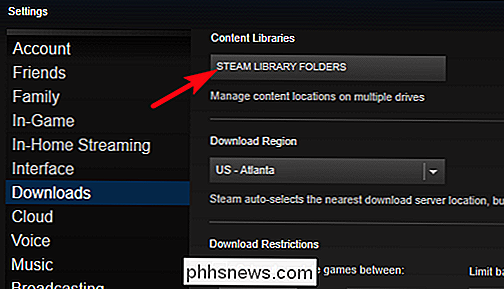
Lauke" Steam bibliotekos aplankai "spustelėkite mygtuką" Pridėti bibliotekos aplanką "ir sukurkite naują žaidimų biblioteką kitame kietajame diske.
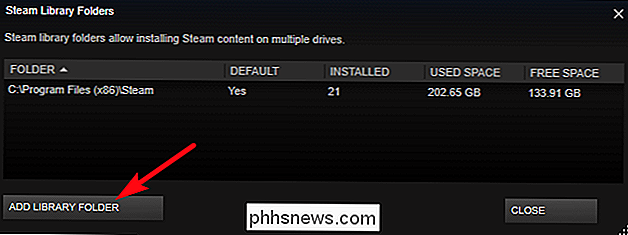
Kartą, kai įdiekite žaidimą per" Steam ", jūs galite pasirinkti bibliotekos aplanką, į kurį norite jį įdiegti.
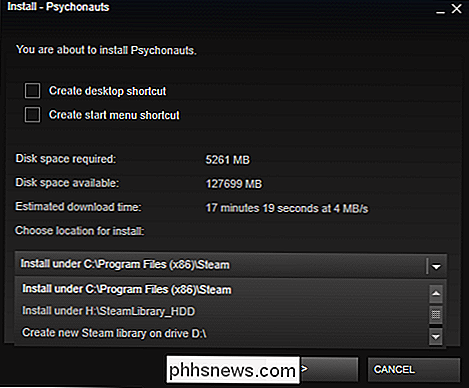
Pasirinkus įgaliojimo suderinamumo parinktį, pasirinktas teisingas atsisiuntimo serveris, o "Steam" įdiegtas greito SSD, dauguma "Steam" dalykų turėtų būti daug greičiau. Nėra daug daugiau, ką galite padaryti, kad paspartintumėte "Steam", be to, kad galėtumėte atnaujinti kitą įrangą, pvz., Kompiuterio procesoriaus.
Vaizdo įrašo kreditas: Andrew Nash "Flickr"

Kaip išsaugoti garso pranešimus iš "iPhone"
Ar siunčiate ir gaukite garso iMessages savo iPhone (kitaip nei atsitiktinai)? Paprastai garso įrašai, išsiųsti per iMessages, trunka dvi minutes, tačiau jei norite juos išsaugoti, tai yra du būdai tai padaryti. Kaip laikyti garso pranešimus rankiniu ar automatiniu būdu Pirmiausia galite išsaugoti bet kokią garso žinutę rankiniu būdu paliesdami mažai "Keep" mygtuką šalia jų.

Kiekvienas kalba apie internetą ir ar jis ar kaip jis turėtų būti reguliuojamas. SUSIJĘS: Kas yra neto neutralumas? Tikriausiai turite savo " vietinis tinklas "namuose, ir jis susideda iš visų įrenginių, prijungtų prie jūsų maršrutizatoriaus, kuris jungiamas prie interneto. Žodis "internetas" reiškia "tarpusavyje sujungtų kompiuterių tinklų" pasaulinę sistemą.



